apt-get(对于基于 Debian 的发行版)或 yum(对于基于 Red Hat 的发行版)来安装 DHCP 客户端。运行以下命令之一:,,``bash,sudo apt-get install isc-dhcp-client,# 或者,sudo yum install dhclient,``,,这些命令会下载并安装 DHCP 客户端软件包。在当今的数字化时代,Linux操作系统因其开源、稳定和灵活的特性而广受欢迎,对于网络管理员而言,掌握如何在Linux环境下配置和管理DHCP服务是一项基本技能,本文将深入探讨Linux下的DHCP下载与安装过程,以及如何通过命令行工具进行高效操作,旨在为读者提供一个全面且实用的指南。
一、理解DHCP及其在Linux中的作用
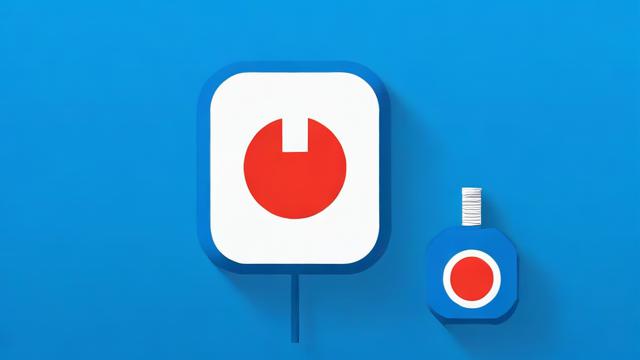
DHCP(Dynamic Host Configuration Protocol)是一种网络协议,用于自动分配IP地址及其他网络配置参数给网络中的设备,在Linux系统中,DHCP服务通常由isc-dhcp-server软件包提供,它允许服务器动态地管理IP地址分配,简化了网络管理任务。
二、安装isc-dhcp-server
1. 更新系统包列表
在开始安装之前,确保你的系统软件包列表是最新的,打开终端并执行以下命令:
sudo apt update
2. 安装isc-dhcp-server
使用以下命令安装DHCP服务器软件包:
sudo apt install isc-dhcp-server
安装过程中,系统可能会提示你确认安装,输入Y继续。
三、配置DHCP服务器
安装完成后,需要配置DHCP服务器以适应你的网络环境,主要配置文件位于/etc/dhcp/dhcpd.conf。
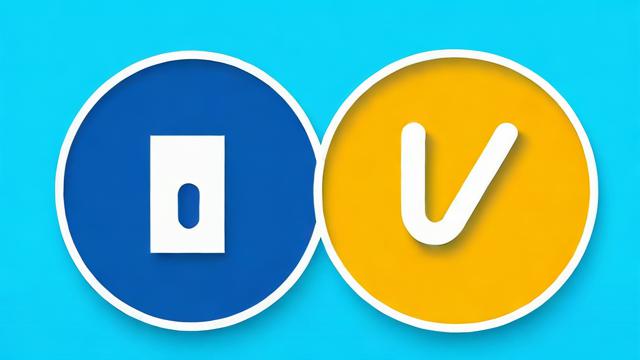
1. 编辑配置文件
使用你喜欢的文本编辑器打开配置文件,
sudo nano /etc/dhcp/dhcpd.conf
2. 基本配置示例
添加或修改以下内容以设置DHCP范围和相关参数:
default-lease-time 600;
max-lease-time 7200;
subnet 192.168.1.0 netmask 255.255.255.0 {
range 192.168.1.100 192.168.1.200;
option routers 192.168.1.1;
option domain-name-servers 8.8.8.8, 8.8.4.4;
option domain-name "example.com";
}上述配置定义了一个子网,指定了IP地址范围、默认网关、DNS服务器及域名。
3. 保存并关闭文件
完成编辑后,保存更改并退出编辑器。
四、启动与测试DHCP服务

1. 启动DHCP服务器
使用以下命令启动DHCP服务:
sudo systemctl start isc-dhcp-server
2. 设置为开机自启
为确保DHCP服务在系统重启时自动运行,执行:
sudo systemctl enable isc-dhcp-server
3. 测试配置
可以通过检查日志文件来验证DHCP服务器是否正常运行:
sudo tail -f /var/log/syslog
可以在客户端设备上释放并刷新DHCP租约,看是否能获得正确的IP配置。
五、高级配置与故障排除
虽然基础配置足以满足大多数需求,但了解一些高级功能和常见问题的解决方案对于维护一个健康的网络环境至关重要。
1. 静态分配IP地址
如果需要为特定设备保留固定IP,可以在DHCP配置文件中使用host声明来实现。
2. 调试技巧
遇到问题时,除了查看日志外,还可以尝试重新启动DHCP服务,或者暂时禁用防火墙规则以排除网络层面的干扰。
FAQs
Q1: 如何更改DHCP服务器分配的默认租约时间?
A1: 在/etc/dhcp/dhcpd.conf文件中,找到default-lease-time和max-lease-time参数,分别设置所需的时间(以秒为单位),将默认租约时间改为1天(86400秒):
default-lease-time 86400; max-lease-time 86400;
保存更改并重启DHCP服务。
Q2: DHCP服务器不响应请求怎么办?
A2: 检查DHCP服务状态是否正常:
sudo systemctl status isc-dhcp-server
确保服务正在运行,检查配置文件是否有语法错误,可以使用dhcpd -t命令测试配置文件,确认网络接口配置正确,特别是DHCP服务绑定的接口,查看日志文件/var/log/syslog获取更多错误信息。
各位小伙伴们,我刚刚为大家分享了有关“linux dhcp 下载”的知识,希望对你们有所帮助。如果您还有其他相关问题需要解决,欢迎随时提出哦!